还原卡使用
清华同方还原卡使用要点.

网络搜集整理,感谢原作者!清华同方还原卡使用总结(一最近教育局拨了20台电脑,10台带光驱的教师机,10台不带的光驱的学生机, 目前教师机已经投入使用, 但在一个星期后, 其中一个教师的办公室电脑出现了问题, 幸亏还有一台, 这样我也就可以有足够的时间进行研究. 开机按del 进去, 密码一般都是thtfpc, 呵呵,OK 了, 然后进入bios 里, 将启动设置为restore card,再重启, 进入我们的还原卡设置界面, 其中设置分区的各种参数" 属性" 说明:立即复原型引导盘(A )用于引导、安装操作系统,,可瞬间复原分区数据。
备份复原型引导盘(B )用于引导、安装操作系统,需占用与该分区同样大小的硬盘空间备份该分区数据,以供复原时使用。
并且复原时间较长。
一般引导盘(C )用于引导、安装操作系统,此种引导盘不具备复原功能。
共用资料盘(S )资料盘,该分区可被分区格式兼容的引导盘共享。
专属资料盘(P )资料盘,该分区只能被与其名称相同且分区格式相兼容的引导盘识别使用。
例如: 如果引导盘的名称叫做"Win2K" ,那么它的专属资料盘的名称也必须叫做"Win2K" ;如果引导盘的名称叫做"Win2000" ,那么它的专属资料盘的名称也必须叫做"Win2000" 。
" 磁盘名称" 说明:设定引导盘显示在开机选单界面的名称。
(一般情况下,该磁盘装什么操作系统就命名为什么样的磁盘名称。
如:如果装的是windows98, 那么该磁盘就命名为“win98“。
以便开机时识别。
分割类别" 说明:本分区的分区格式。
(可分为FAT16、FA T32、NTFS 等格式)还原方式" 说明:一般情况下,“立即复原型引导盘”设置为“每次”,“备份复原型引导盘”设置为“手动”,其它盘“不使用”。
方正还原卡clear使用方法
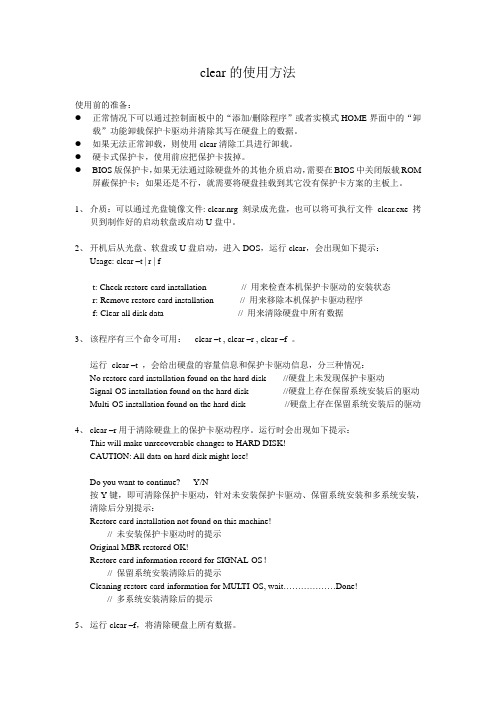
clear的使用方法使用前的准备:●正常情况下可以通过控制面板中的“添加/删除程序”或者实模式HOME界面中的“卸载”功能卸载保护卡驱动并清除其写在硬盘上的数据。
●如果无法正常卸载,则使用clear清除工具进行卸载。
●硬卡式保护卡,使用前应把保护卡拔掉。
●BIOS版保护卡,如果无法通过除硬盘外的其他介质启动,需要在BIOS中关闭版载ROM屏蔽保护卡;如果还是不行,就需要将硬盘挂载到其它没有保护卡方案的主板上。
1、介质:可以通过光盘镜像文件: clear.nrg 刻录成光盘,也可以将可执行文件clear.exe 拷贝到制作好的启动软盘或启动U盘中。
2、开机后从光盘、软盘或U盘启动,进入DOS,运行clear,会出现如下提示:Usage: clear –t | r | f-t: Check restore card installation // 用来检查本机保护卡驱动的安装状态-r: Remove restore card installation // 用来移除本机保护卡驱动程序-f: Clear all disk data // 用来清除硬盘中所有数据3、该程序有三个命令可用:clear –t , clear –r , clear –f 。
运行clear –t ,会给出硬盘的容量信息和保护卡驱动信息,分三种情况:No restore card installation found on the hard disk //硬盘上未发现保护卡驱动Signal-OS installation found on the hard disk //硬盘上存在保留系统安装后的驱动Multi-OS installation found on the hard disk //硬盘上存在保留系统安装后的驱动4、clear –r用于清除硬盘上的保护卡驱动程序。
运行时会出现如下提示:This will make unrecoverable changes to HARD DISK!CAUTION: All data on hard disk might lose!Do you want to continue? Y/N按Y键,即可清除保护卡驱动,针对未安装保护卡驱动、保留系统安装和多系统安装,清除后分别提示:Restore card installation not found on this machine!// 未安装保护卡驱动时的提示Original MBR restored OK!Restore card information record for SIGNAL-OS!// 保留系统安装清除后的提示Cleaning restore card information for MULTI-OS, wait………………Done!// 多系统安装清除后的提示5、运行clear –f,将清除硬盘上所有数据。
还原卡
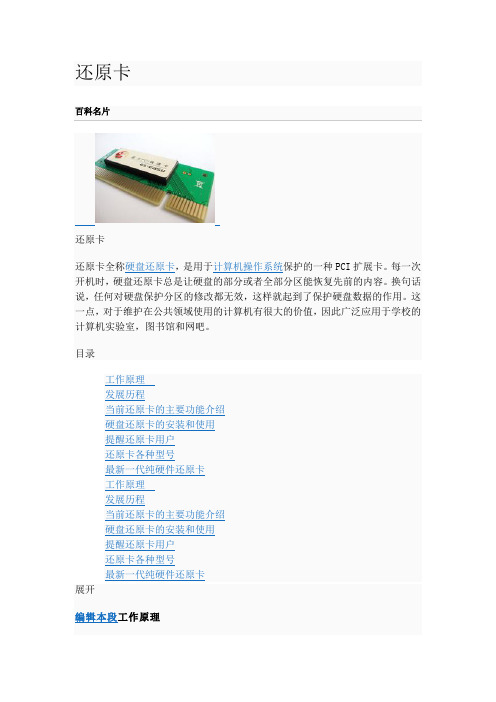
还原卡还原卡还原卡全称硬盘还原卡,是用于计算机操作系统保护的一种PCI扩展卡。
每一次开机时,硬盘还原卡总是让硬盘的部分或者全部分区能恢复先前的内容。
换句话说,任何对硬盘保护分区的修改都无效,这样就起到了保护硬盘数据的作用。
这一点,对于维护在公共领域使用的计算机有很大的价值,因此广泛应用于学校的计算机实验室,图书馆和网吧。
目录还原卡分两种类型,不同的原理:一种是普通的还原卡,物理上不直接接管硬盘读写;如:增霸卡、海光蓝卡、小哨兵还原卡、三茗还原卡等。
产品形式是一个扩展卡,但是普通还原卡[1],跟硬盘没有直接的关系。
如图所示:普通还原卡安装在主板插槽里,在卡上有一片ROM芯片,根据PCI规范,该ROM芯片的内容在计算机启动时将最先得到控制权,然后它接管BIOS 的INT13中断,将FAT、引导区、CMOS信息、中断向量表等信息都保存到卡内的临时储存单元中或是在硬盘的隐藏扇区中,用自带的中断向量表来替换原始的中断向量表;再另外将FAT信息保存到临时储存单元中,用来应付我们对硬盘内数据的修改;最后是在硬盘中找到一部分连续的空磁盘空间,然后将我们修改的数据保存到其中。
这样,只要是对硬盘的读写操作都要经过还原卡的保护程序进行保护性的读写,每当我们向硬盘写入数据时,其实还是完成了写入到硬盘的操作,可是没有真正修改硬盘中的FAT。
而是写到了备份的FAT表中,这就是为什么系统重启后所有写操作一无所有的原因了。
普通还原卡100%都需要操作系统之上提供过滤驱动程序来实现还原算法的运转。
过滤驱动在操作系统之上是一个所有软件都可以去争夺的控制权,因此,普通还原卡不可避免的不能保证所有还原都可靠。
很多病毒,如机器狗类病毒,本质就是破坏或绕开过滤驱动来实现还原的穿透。
另一种是新型还原卡,物理上直接接管硬盘读写。
如:蓝芯防毒墙。
右图所示。
蓝芯防毒墙跟主板、硬盘连接图[2]蓝芯防毒墙实物照片[3]这种新型还原卡跟普通还原卡,原理上已经有了很大的不同,首先不完全依靠BOOTROM来取得控制权了,而是总线硬件直接获得控制权,这样更可靠的获得对计算机数据资源的控制;另外,因为直接控制了硬盘的物理读写能力,这样可以实现硬盘硬件读写的驱动和还原算法合二为一,也就是没有普通还原卡的过滤驱动了。
还原卡使用简略指南
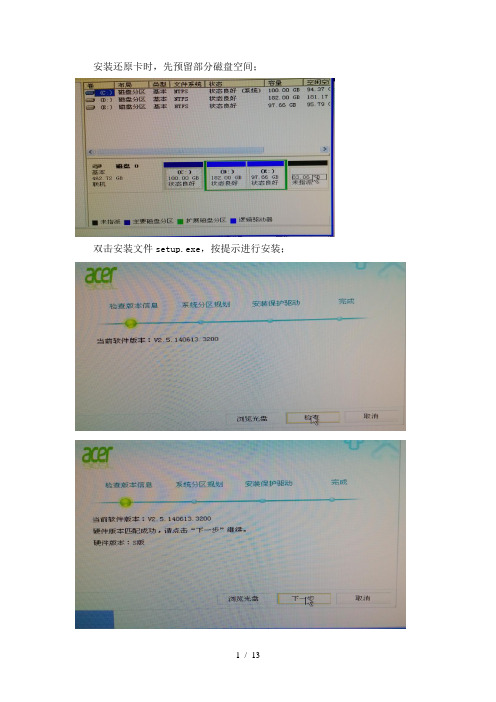
安装还原卡时,先预留部分磁盘空间;
双击安装文件setup.exe,按提示进行安装;
在提示硬盘大小是,将后三位或后四位设为零,防止机器由于硬盘容量不同导致不能进行系统同传现象;
注意设置分区的保护信息;
重启系统后,再次运行安装程序setup.exe,按提示完成安装;
要进行还原卡设置等操作时,还原卡图标在WINDOWS系统桌面右下角;
右击还原卡图标,选择登陆
输入登录密码(默认为Acer);
右击系统桌面右下角的还原卡图标,选择“系统设置”,可以对还原卡密码及自动进入系统时间等进行设置;
在“分区及操作系统管理”里可以设置的系统属性下可以更改磁盘分区的保护状态;
当系统进行软件安装或修后,可使用“进度管理”功能对所作修改进行保存;
在系统下进行相关操作后,不要重启电脑,进入“进度管理”,创建进度;
对进度命名;
更改进度排程,重启后系统为最新状态;
在“网络部署”里,可以进行网络同传,更改机器名及IP等;
为保证网络同传的稳定性,请先关闭防火墙等设置;
点击“等待登录”,等待连接所有待传机器。
所有机器登录后,点击“完成登录”;当接收端机器未安装还原卡驱动时,可点击“驱动&参数更新”进行安装;
为使机器名及IP地址按照设计方案进行,可以使用“ID协商”功能对接收端机器进行有意识布局;
点击“IP/MAC表维护”可更改机器的机器名及IP地址;点击“网络克隆”可进行系统同传;点击“进度同步”可对所创建的进度进行同步;
在进行网络克隆时,需要调节延迟的大小,以优化网络传输速度及稳定性;
退出还原卡时,可以注销登录。
还原卡原理及其安装使用
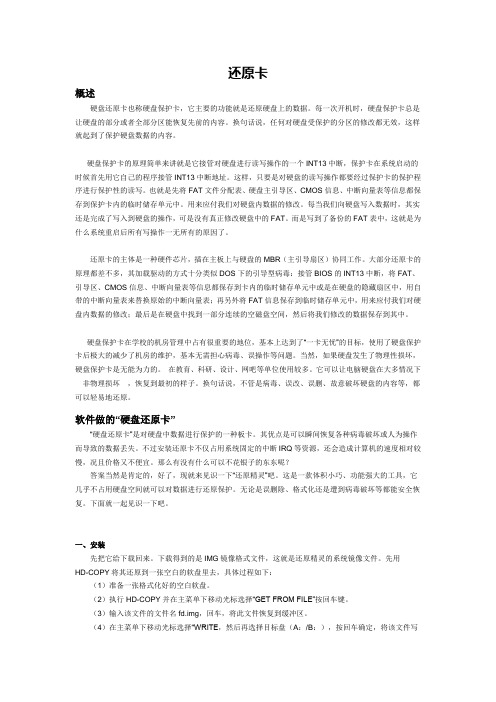
还原卡概述硬盘还原卡也称硬盘保护卡,它主要的功能就是还原硬盘上的数据。
每一次开机时,硬盘保护卡总是让硬盘的部分或者全部分区能恢复先前的内容。
换句话说,任何对硬盘受保护的分区的修改都无效,这样就起到了保护硬盘数据的内容。
硬盘保护卡的原理简单来讲就是它接管对硬盘进行读写操作的一个INT13中断,保护卡在系统启动的时候首先用它自己的程序接管INT13中断地址。
这样,只要是对硬盘的读写操作都要经过保护卡的保护程序进行保护性的读写。
也就是先将FAT文件分配表、硬盘主引导区、CMOS信息、中断向量表等信息都保存到保护卡内的临时储存单元中。
用来应付我们对硬盘内数据的修改。
每当我们向硬盘写入数据时,其实还是完成了写入到硬盘的操作,可是没有真正修改硬盘中的FAT。
而是写到了备份的FAT表中,这就是为什么系统重启后所有写操作一无所有的原因了。
还原卡的主体是一种硬件芯片,插在主板上与硬盘的MBR(主引导扇区)协同工作。
大部分还原卡的原理都差不多,其加载驱动的方式十分类似DOS下的引导型病毒:接管BIOS的INT13中断,将FAT、引导区、CMOS信息、中断向量表等信息都保存到卡内的临时储存单元中或是在硬盘的隐藏扇区中,用自带的中断向量表来替换原始的中断向量表;再另外将FAT信息保存到临时储存单元中,用来应付我们对硬盘内数据的修改;最后是在硬盘中找到一部分连续的空磁盘空间,然后将我们修改的数据保存到其中。
硬盘保护卡在学校的机房管理中占有很重要的地位,基本上达到了“一卡无忧”的目标,使用了硬盘保护卡后极大的减少了机房的维护,基本无需担心病毒、误操作等问题。
当然,如果硬盘发生了物理性损坏,硬盘保护卡是无能为力的。
在教育、科研、设计、网吧等单位使用较多。
它可以让电脑硬盘在大多情况下 非物理损坏,恢复到最初的样子。
换句话说,不管是病毒、误改、误删、故意破坏硬盘的内容等,都可以轻易地还原。
软件做的“硬盘还原卡”“硬盘还原卡”是对硬盘中数据进行保护的一种板卡。
ic卡还原卡原理

ic卡还原卡原理IC卡还原卡原理IC卡(Integrated Circuit Card)是一种集成电路卡片,具备存储和处理数据的功能,广泛应用于各个领域。
当IC卡出现故障或需要更换时,可以通过还原卡的操作来恢复IC卡的正常使用。
本文将介绍IC卡还原卡的原理和操作过程。
一、IC卡还原卡的原理IC卡还原卡是一种特殊的卡片,它的内部集成了IC卡的相关芯片及电路。
通过还原卡与IC卡之间的接触,可以将还原卡中的信息传输到IC卡中,实现IC卡的还原操作。
具体来说,IC卡还原卡的原理包括以下几个步骤:1. 插入还原卡:首先将IC卡插入还原卡的卡槽中,确保卡片接触良好。
2. 读取IC卡信息:还原卡通过与IC卡接触,读取IC卡内部的存储信息,包括卡片标识、应用数据等。
3. 复制IC卡信息:还原卡将读取到的IC卡信息复制到自身的存储区域中,保留原有的数据和设置。
4. 写入IC卡信息:还原卡通过与IC卡接触,将自身存储区域的信息写入IC卡,实现还原操作。
5. 验证还原结果:还原完成后,通过与IC卡接触,验证还原结果是否成功。
二、IC卡还原卡的操作步骤使用IC卡还原卡进行还原操作时,一般需要按照以下步骤进行:1. 准备还原卡:确保还原卡内部的存储区域为空,无其他数据。
2. 插入IC卡:将需要还原的IC卡插入还原卡的卡槽中,确保卡片接触良好。
3. 选择还原功能:通过还原卡设备上的按钮或菜单,选择还原功能。
4. 等待还原完成:等待还原卡与IC卡之间的数据传输完成,期间不要移动或拔出卡片。
5. 验证还原结果:还原完成后,通过与IC卡接触,验证还原结果是否成功。
需要注意的是,IC卡还原卡只能还原IC卡内部的存储信息,而无法修复IC卡芯片或其他硬件故障。
如果IC卡存在硬件故障,需要更换IC卡。
三、IC卡还原卡的应用场景IC卡还原卡主要应用于以下场景:1. IC卡故障修复:当IC卡出现故障,无法正常使用时,可以通过还原卡进行修复,恢复IC卡的正常功能。
方正还原卡安装与使用
系统管理
在系统引导选单界面 系统引导选单界面上按『F10』键,输入正确的管理员密码 F10』 系统引导选单界面 F10 管理员密码 初始密码为空) 系统维护主界面。 (初始密码为空)后,即可以进入系统维护主界面。 系统维护主界面 系统管理功能包括:密码设置、系统设置、网络拷贝设置和系 统卸载等功能。 使用技巧: 使用技巧: F2键可以上下切换到不同功能页面 按F2键可以上下切换到不同功能页面 按F3键可以切换到不同属性页 F3键可以切换到不同属性页 F9键可以快速登陆到发射台 按F9键可以快速登陆到发射台
双击安装文件,运行安装程序。 双击安装文件,运行安装程序。 选择安装目录(请选择受保护的分区),在本例中要安装到C盘或D盘 上。 选择立即重启计算机。 Windows启动完成后,在系统桌面右下角的托盘区域有一个图标, 将鼠标移到图标上,就可以知道系统当前的状态和暂存区的占用情况。 建议: 建议: 在安装保护卡驱动之前,一定要用杀毒软件对系统作全面检查,确保系 统没有感染病毒。 使用windows自带的Update将系统补丁升级到最新。 选择备份还原的操作系统不需要安装保护卡驱动。 设置好操作系统的IP地址、DNS、机器名等。
还原/备份 保留 还原 备份/保留 备份
保护卡硬盘的数据保护/恢复操作:还原、保留和备份 a、还原(Ctrl+r Ctrl+r)操作:保护卡将用户所选的操作系统还原到上次建 Ctrl+r 立还原点时的状态。 b、备份(永久写入)(Ctrl+b Ctrl+b)操作:保护卡将把操作系统上次在保 Ctrl+b 护模式下的操作状态永久写入,重新建立新的还原点。 c、保留(Ctrl+k Ctrl+k)操作:保护卡将保留操作系统上次保护模式下的状 Ctrl+k 态,暂时不还原用户所作修改。(只保留一次)
清华同方计算机还原卡安装及移除
2,还原卡的设定:
开机出现"选择操作系统"菜单时,按"F10"进入还原卡设置,初始密码为空,直接按回车.出现如下图界面:
①密码设定:根据自己的需要设置.
②参数设定:可以不用设置,如果能理解各参数的功能,可根据自己的需要进行设置.
③分区信息:清华同方计算机还原卡默认设置第一分区"每次复原",其他分区不还原.如图:
清华同方计算机还原卡安装使用说明
一,还原卡的安装和设置.
1,第一次安装:
启动计算机,出现"第一次安装"界面,放入"同方易教"光盘后按"回车",如图:
在出现"安装设定"时,选择"简易安装",注意:如果选择"自订安装"会对硬盘重新分区,并删除硬盘上的所有资料.如图:
按提示安装完成后,重新启动计算机.
①开机,在出现"清华同方"标志时,按"DEL"进入BIOS设置,密码为:thtfpc,此密码无法修改和移除.
②在BIOS的主菜单中选择第三项Integrated Peripherals,如图:
联想还原卡使用说明
联想还原卡的使用关于联想慧盾的几点说明1. 硬件支持范围该保护系统是内嵌在主板中的,因此不支持用户自己单插的部件,包括:内存、网卡、显示卡或者其他的PCI 设备。
2. 软件支持范围当前硬盘保护系统版本完全支持的操作系统有以下几种:WindowsXP SP2 Windows2000 Pro Sp43.注意事项:⑴对于您已经安装好硬盘保护系统后,再卸载硬盘保护系统,然后再重新安装的情形,等同于初次安装,如果没有选择保留系统安装数据将会全部丢失。
⑵密码注意记住。
一、启动盘:用来安装操作系统和应用软件的,称作启动盘注意:尽管启动盘中是允许用户存放数据文件的,但建议您不要在启动盘中存放数据文件;启动盘又分为三类:1、T1,即立即复原型启动盘2、T2,即备份复原型启动盘:为那些还不支持立即复原的操作系统准备的3、T3,即不复原启动盘二、数据盘:用来存放用户数据文件的,称作数据盘。
数据盘也分为三类1、TP,即专属数据盘每个专属数据盘都与某个启动盘对应,一个启动盘最多可以带3 个专属数据盘,顾名思义,在专属数据区上存放的数据文件只能通过它对应的启动盘去访问,通过其他启动盘是看不到的。
磁盘标识必须与对应的启动盘相同2、TS,即共享数据盘这种数据盘可以被所有的启动盘访问,最多可以创建3 个共享数据盘。
3、TH,即隐藏数据盘三、文件系统格式:1、FAT16 最大不能超过2000MB2、FAT32 支持大文件系统,只有windows 95osr2以后版的windows才支持3、NTFS windows98不支持,具有一些需要NTFS的Windows2000操作系统特性,如文件与文件夹安全性,安装windows2003 server 最好使用。
四、每个磁盘的复原方式1、每次复原:启动盘建议使用。
2、手动复原3、每天复原4、每周一复原5、不复原:数据盘建议使用五、每个磁盘的暂存区:建议使用缺省数值。
六、保留系统安装硬盘保护系统硬盘保护系统被卸载,不会破坏硬盘上原有分区和系统七、启动盘选择菜单的功能说明启动时“请选择要进入的启动盘”联想慧盾快捷键的使用1、Ctrl+K(保留):当您希望保留接下来对启动盘内容的修改,在下次重新启动计算机的时候再决定是否要取消这些修改或者是接受这些修改的时候,您就可以在启动计算机的时候按下组合键“Ctrl+K”保留上次所做的修改,进入操作系统后继续进行修改,然后在下次重新启动计算机的时候再决定是否要通过“Ctrl+K”再保留一次,或者是“Ctrl+B”真正接受这些修改。
冰点与还原卡的使用
第二步:再次输入新口令
第三部:口令修改完成
3)移除还原卡
先在关机状态下拔下还原卡,重新启动之后 会提示重启还是移除,如果你知道当初设置 的密码,选择移除之后输入密码,默认是 manager,之后回车就OK。
方正二合一保护卡
开启 密码修改
网络拷贝
系统工具
1)开启
开机按F10迚入登陆界面 密码为:y,,y..l/
1.1、数据恢复方式: 自动复原 手工复原:“手动恢复”是在3秒等待结束时出现提 示“请选择是否恢复被保护的数据”和两个按钮“恢 复数据”及“继续保持”,用户可以选择恢复或者保 持(即在上次基础上继续操作)。 继续保持:在每次操作的基础上继续操作,直到重新 修改这个参数时,才恢复所有数据。当然期间如果迚 行过“数据更新”则只能恢复更新操作之后的数据。 完全开放:丌作任何保护。
1、工作原理
2、安装卸载 3、基本设置
1)工作原理
是用于计算机操作系统保护的一种PCI扩展卡。 每一次开机时,硬盘还原卡总是让硬盘的部分 或者全部分区能恢复先前的内容
2)安装
插在PCI插槽上 1、快速安装: 默认只保护C盘数据,并且丌需要修改任何 系统参数
2、高级安装:
如果您需要安装多个可以独立引导的操作系 统,则选择[高级安装]
备份COMS
4、复制硬盘: 当批量安装软件或者还原卡时可以将一个硬盘 中的数据完全复制到另一个硬盘中,执行此操作 时,要求硬盘磁头数和扇区数相同。 5、设置管理员口令: 在即将引导操作系统前按Ctrl+F10热键迚入 首次安装界面,管理员通过初始密码迚入此界面 后,可自行更改密码。 第一步:输入新口令
冰点的使用
1、冰点的安装卸载 2、冰点的密码设置
- 1、下载文档前请自行甄别文档内容的完整性,平台不提供额外的编辑、内容补充、找答案等附加服务。
- 2、"仅部分预览"的文档,不可在线预览部分如存在完整性等问题,可反馈申请退款(可完整预览的文档不适用该条件!)。
- 3、如文档侵犯您的权益,请联系客服反馈,我们会尽快为您处理(人工客服工作时间:9:00-18:30)。
公共机房还原卡使用比较研究
当前使用的还原卡类型及使用问题
还原卡就是硬盘保护卡,它采用硬盘的加密技术,支持多种数据还原方式,在底层驱动中对所有的机器进行管理。
目前使用的还原卡类型有早期方正使用的海光蓝卡,惠普电脑和戴尔电脑使用的增霸卡,联想电脑使用的联想同传系统以及现在方正使用的软件保护卡系统。
还原卡大部分的功能都是一样的,允许机房维护人员在每台计算机上安装多个完全隔离的系统,从而实现一台计算机当多台计算机使用。
可以进行多系统的划分,以便于在公共机房维护时起到很好的管理作用。
下面就各类使用的还原卡以及存在的问题进行比较研究。
1、早期方正使用的海光蓝卡。
硬卡海光蓝卡能大批量地完成整个计算机机房系统及软件的安装或更新。
早期使用的海光蓝卡是一种PCI卡,需要将该卡插在主板的PCI插槽上。
然后再进行安装海光蓝卡系统软件和进行还原卡操作。
先将一台安装好的计算机设定为母机发送端,其余所有的计算机利用海光蓝卡的SNCOPY网络联机拷贝盘设定为接收端,通过网络将硬盘数据同时复制到所有的计算机中。
海光蓝卡在数据传输速度方面是一个弱点,15G 的数据传输大概需要2个小时左右,这对于课程非常多的公共机房来讲,只能通过调停课来解决这个问题。
同时在母机安装保护卡软件过程中要切记选择自动修改所有计算机的IP地址的网络设置,这个过程极其重要。
如果不选择,那么传完数据后的接收端将不能自动更名,只能由计算机维护人员手动对每台计算机进行更名。
这在公共机房维护中的工作量是非常大的。
而且PCI卡的保护卡对于使用量极其大的公共机房来讲,非常容易产生损坏,会经常出现找不到硬件的提示。
同时使用海光蓝卡不能使用远程重启,只能由维护人员手动对大批量的接收端电脑启动,这对公共机房整体快捷维护是非常不方便的。
2、增霸卡。
增霸卡集网络安装、数据恢复和增量更新功能于一身。
该卡广泛应用于学校机房或网吧等局域网环境,成为广大机房管理者的得力助手。
惠普公司、戴尔公司的多种机器都采用此种保护卡。
增霸卡在设计上关注机房管理员在部署维护机房时快速方便灵活性。
机房管理员将更多
精力放在如何为机房需求提供优质快捷的服务与内容提供、优化电脑系统及软件的配置与管理等方面,而不是枯燥反复无味的维护再维护。
在使用过程中,增霸卡的传输速度比较快,一个15G的硬盘数据基本上都能在25分钟之内传完,这对安排课程非常多,利用率极高的公共机房来讲,维护人员可以利用中午的课间休息来完成。
同时,使用增霸卡可以对机房接收端远程开机,非常方便。
但也存在着不同的问题。
安装底层驱动以及增霸卡系统驱动时一定要版本对应,否则会出现网络数据传输完成后或者传完系统参数后不能自动更名的情况发生,只能手动更名。
在公共机房使用中教师会经常使用极域软件进行广播教学,而在我校的实践过程中,使用增霸卡保护卡的计算机经常会出现教师机与学生机的教学演示过程不同
步,导致教学过程不连续。
3、方正还原系统
方正软件保护卡是方正科技最新推出的局域网计算机维护系统,集数据保护、磁盘分区
管理和局域网计算机部署三大功能于一身,将所有功能的操作界面移植到了Windows操作
系统之上,这与我们以往使用的在底层dos界面进行保护卡操作的模式有了更大的易用性和
扩展性,方便了计算机维护人员的使用。
在方正软件保护卡中的进度管理,对于公共机房维护人员来讲是非常实用的,特别是对
个别计算机出现问题而又不需要大范围改变其系统内容的时候,可以采用创建进度及进度排
程设定来解决。
传输的速度比原来方正所采用的海光蓝卡有明显的改善,15G的数据基本能在30分钟内传输完成。
但在具体使用过程中的缺点也是存在的。
方正软件保护卡不能远程开机,只能手动开启计算机电源。
在进行网络克隆的时候,会出现IP地址的冲突而导致不能进行克隆操作,传输的母机只能使用IP地址绑定,不能自动获取。
只有绑定IP地址才能进行网络拷贝。
同时登录时的方式有多种,包括ROM方式,Windows模式,驱动模式,但windows模式不能进行网络文件传输。
在操作时也需要注意的是,在对分区进行保护类型的更改后,一定要进行“分区更新”操作,才能够对已经修改的分区起到作用。
当有多个操作系统的时候,需要进入指定操作系统,则要进入“系统管理”进行更改,否则,还是默认进入原先的操作系统。
4、联想硬盘保护系统
联想硬盘保护系统同样也是是专门为等公共机房环境设计开发的,包括硬盘分区管理、硬盘数据保护、网络唤醒、IP分配以及机房网络管理控制等一系列重要功能。
允许维护人员一次性给机房中所有计算机分配好IP地址和计算机名。
同时支持远程唤醒,这个功能与增霸卡的功能相近,是非常符合公共机房的特性的。
而且数据传输的速度也是非常快,15G的数据大概需要20分钟不到的时间。
对于需要在各个隔离系统中安装联想还原卡程序的时候,首先需要将启动模式更改为光驱启动,然后安装操作系统,安装完操作系统后,在重启过程后,按CTRL+O进入开放模式,安装联想EDU的驱动程序,这样整个安装过程才算完整。
在联想的还原卡使用过程中,主要问题是如果隔离系统划分过多,在传输参数完成后,都会对每个系统逐个安装保护,比较浪费时间,不如上述其他三个还原卡系统方便。
同时在每次设定参数时对每个系统安装完成后,必须在更新后再次进入“系统管理”界面,对默认的操作系统进行确认更改,才能算完成本次参数的完整设定,才能继续参数的同传步骤。
当所有的计算机系统参数全部全完,所以接收端都重启时,同样还要利用发射端的功能继续使接收端再次接入发射端,使计算机再次重启进入操作系统,才不会发生传输错误。
最后利用电子教室把所有计算机关闭。
这个操作步骤我们已经实践操作了多次,在多次失误的基础上发现了上述的问题。
各种还原卡使用总结
上述讲述的四种类型还原卡是我们公共机房最常见使用最频繁的还原卡种类,在我们多年的实践过程中,速度传输速度比较符合公共机房的有增霸卡、方正软件保护系统以及联想硬盘保护系统,使计算机维护人员能够利用中午的时间进行工作任务的运行,而海光蓝卡则不能满足要求。
在使用简单复杂的角度出发,海光蓝卡、增霸卡以及联想保护系统比较适合,方正软件系统虽然利用了我们最常用的Windows界面,但相对具体内容的操作以及实用方面还是其他三个卡比较简单。
在数据传输完成后,海光蓝卡和增霸卡都需要再次进入操作系统,等待系统自动更名,中间不能有断电或者关机行为产生。
而另二种还原卡程序不需要上述工作过程。
